Så här uppgraderar du din WP-blogg till flera användarbloggar med WordPress 3.0
Tidigare, för dem som ville skapa en WordPress-användare med flera användare, är den enda lösningen att använda WPMU. Tyvärr kan det vara svårt och svårt att ställa in en WPMU-webbplats. Dessutom är det nästan omöjligt att migrera din befintliga WordPress-blogg till en webbplats med flera användare. Med WordPress 3.0 (för närvarande fortfarande en släppkandidat i det här inlägget) kan den nya funktionen "Network" enkelt omvandla en blogg till en webbplats med flera användare. Du kan även uppgradera / migrera din befintliga WP-blogg till en webbplats med flera användare med få klick.
Låt oss se hur detta kan göras.
Obs :
1. Den nuvarande versionen av WordPress 3.0 finns fortfarande i släppkandidat och är inte lämplig för produktionsanvändning. Du kanske vill klona din levande blogg till en lokal server och testa den i localhost.
2. När du uppgraderar din blogg till flera användare, kan din webbplats vara nere för ett kort ögonblick. Du kanske vill skapa en underhållsunderhålls sida för att informera dina läsare om nedetiden.
3. Inte alla webbhotell stödjer WP multi-användare webbplats. Kontrollera med din webbhotell innan du fortsätter
Installera WordPress 3.0
Av denna post är WP3.0 ännu inte officiellt utsläppt. Därför kan du inte använda uppgraderingsfunktionen i avsnittet Verktyg.
Installera via det manuella sättet:
1. Ladda ner WordPress 3.0 RC från nedladdningssidan här.
2. Ta ut zip-filen. Ladda upp alla mappar och filer (förutom WP-CONTENT-mappen) i WordPress-mappen till din serverrots. Välj Omskrivning när du uppmanas.
Konfigurera wp-config.php
Med ditt FTP-program hämtar du wp-config.php- filen från servernoten till skrivbordet.
Öppna den med en textredigerare och lägg till följande rad:
definiera ('WP_ALLOW_MULTISITE', true); Spara filen och ladda upp den till servern igen.
Installera fleranvändarnätverk
Logga in på webbplatsens WP: s instrumentbräda. Du kommer att bli ombedd att uppgradera din databas. Klicka på " Uppgradera databas ".
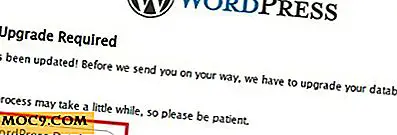
När du är i instrumentpanelen, gå över till plugin-sektionen. Du måste avaktivera alla plugins innan du kan uppgradera din webbplats till flera användare.
Kontrollera alla aktiva plugins och avaktivera dem.

Gå till Verktyg -> Nätverk . Välj mellan underdomäner eller underkataloger
Obs! Om du väljer underdomäner måste du konfigurera DNS-posten för jokertecken för att den ska fungera.

Ange nätverksnamnet och superadministratörens e-post och klicka på Installera.
Om du har valt "Subdomäner" på föregående sida och du inte har konfigurerat DNS-posten för jokertecken ser du följande fel.

Ignorera felet (för tillfället) och fortsätt till nästa steg.
Kopiera de 2 sektionerna av kod och klistra in dem i din wp-config.php-fil. Överför på nytt till servern.

Kopiera den sista delen av koden och ersätt innehållet i din .htaccess-fil. Överför på nytt till servern.

Logga ut och logga in igen. Du bör se en superadministrativ sektion i den vänstra rutan.

Din webbplats är nu konfigurerad för flera användare blogg nätverk.
Konfigurera wildcard DNS
Obs! Hoppa över det här steget om du använder underkataloger eller du har redan konfigurerat jokerteckets DNS.
Om du inte äger ett VPS / dedikerat webbhotell / återförsäljare konto kan du inte konfigurera DNS-posten. Du kan dock skicka in en biljett till din webbhotell och be dem hjälpa dig att göra det.
För dem som har tillgång till WHM / cPanel, följ instruktionerna här för att konfigurera wildcard DNS.
Saker du behöver göra efter installationen
1. Aktivera dina plugins.
2. Skapa en blog.dir- mapp i mappen wp-innehåll och gör den skrivbar (För Filezilla, högerklicka på blog.dir- mappen och välj Filbehörigheter. Ange numeriskt värde till 777).
3. Gå till Super Admin -> Teman och aktivera de nya teman.
4. Gå till Super Admin -> Alternativ och konfigurera dina webbplatsinställningar för flera användare.
Det är allt.







